使用U盘安装Win7系统教程(快速、便捷的安装Win7系统方法)
随着技术的发展,现在的电脑越来越少配备光驱,为了解决无光驱的情况下安装系统的问题,使用U盘安装Win7系统成为一种流行的选择。本文将向大家介绍如何使用U盘来快速、便捷地安装Win7系统。

准备工作
在开始安装之前,我们需要准备一些必要的材料和文件。一台正常工作的电脑和一个U盘是必不可少的。我们需要下载Win7系统镜像文件和制作启动U盘所需的工具,例如UltraISO等。
下载Win7系统镜像文件
首先打开浏览器,在官方网站或可信赖的第三方网站上下载Win7系统镜像文件。确保选择与您电脑硬件兼容的版本,并保存在本地磁盘上。
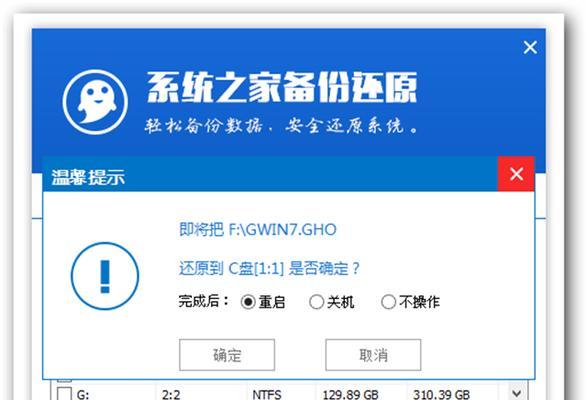
制作启动U盘
接下来,我们需要使用工具将下载好的Win7系统镜像文件写入U盘,以制作成启动U盘。打开UltraISO软件,选择“文件”-“打开”,找到下载好的Win7系统镜像文件并打开。然后选择“启动”-“写入硬盘映像”,选择U盘为目标磁盘,点击“写入”开始制作启动U盘。
设置电脑启动顺序
在安装系统之前,我们需要设置电脑的启动顺序。重启电脑,按下相应的按键(通常是Del、F2等)进入BIOS设置界面,找到“启动顺序”选项,并将U盘设置为第一启动项。
插入U盘并重启电脑
将制作好的启动U盘插入电脑的USB接口,然后点击“保存并退出”以保存BIOS设置并重启电脑。电脑重启后,它会自动从U盘启动。
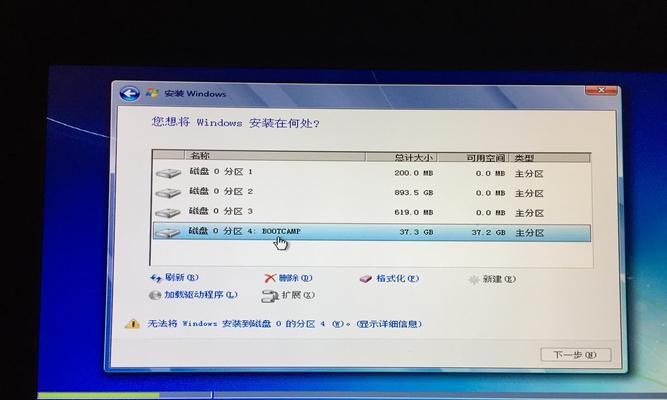
选择安装语言和区域
在系统启动时,我们需要选择安装语言和区域,根据个人喜好进行选择,并点击“下一步”继续。
点击“安装”开始安装
在安装界面上,点击“安装”按钮开始进行Win7系统的安装。
接受许可协议
在安装过程中,我们需要阅读并接受微软的许可协议,然后点击“我接受”继续。
选择系统安装类型
根据个人需求,我们可以选择“自定义”安装或者“快速”安装。如果想要自定义分区和设置,选择“自定义”,否则选择“快速”。
选择系统安装位置
如果选择了自定义安装,我们需要选择系统的安装位置。在界面上选择相应的磁盘分区,并点击“下一步”继续。
等待系统安装
安装过程需要一定时间,请耐心等待,直到系统安装完成。
设置用户名和密码
系统安装完成后,我们需要设置用户名和密码以及电脑的名称,填写完毕后点击“下一步”。
配置更新和时间设置
根据个人需求选择是否进行系统更新和设置正确的时间,然后点击“下一步”。
等待系统配置完成
在系统配置过程中,我们需要等待一段时间,直到系统配置完成。
完成安装
当所有配置完成后,系统会自动重启。此时,我们就成功地使用U盘安装Win7系统了。
通过本文所介绍的步骤,我们可以轻松地使用U盘安装Win7系统。这种方法不仅快速、方便,而且适用于没有光驱的电脑。希望本教程能为大家提供帮助,让安装Win7系统变得更加简单。
作者:游客本文地址:https://www.kinghero.com.cn/post/4261.html发布于 06-27
文章转载或复制请以超链接形式并注明出处智酷天地
